Page 1
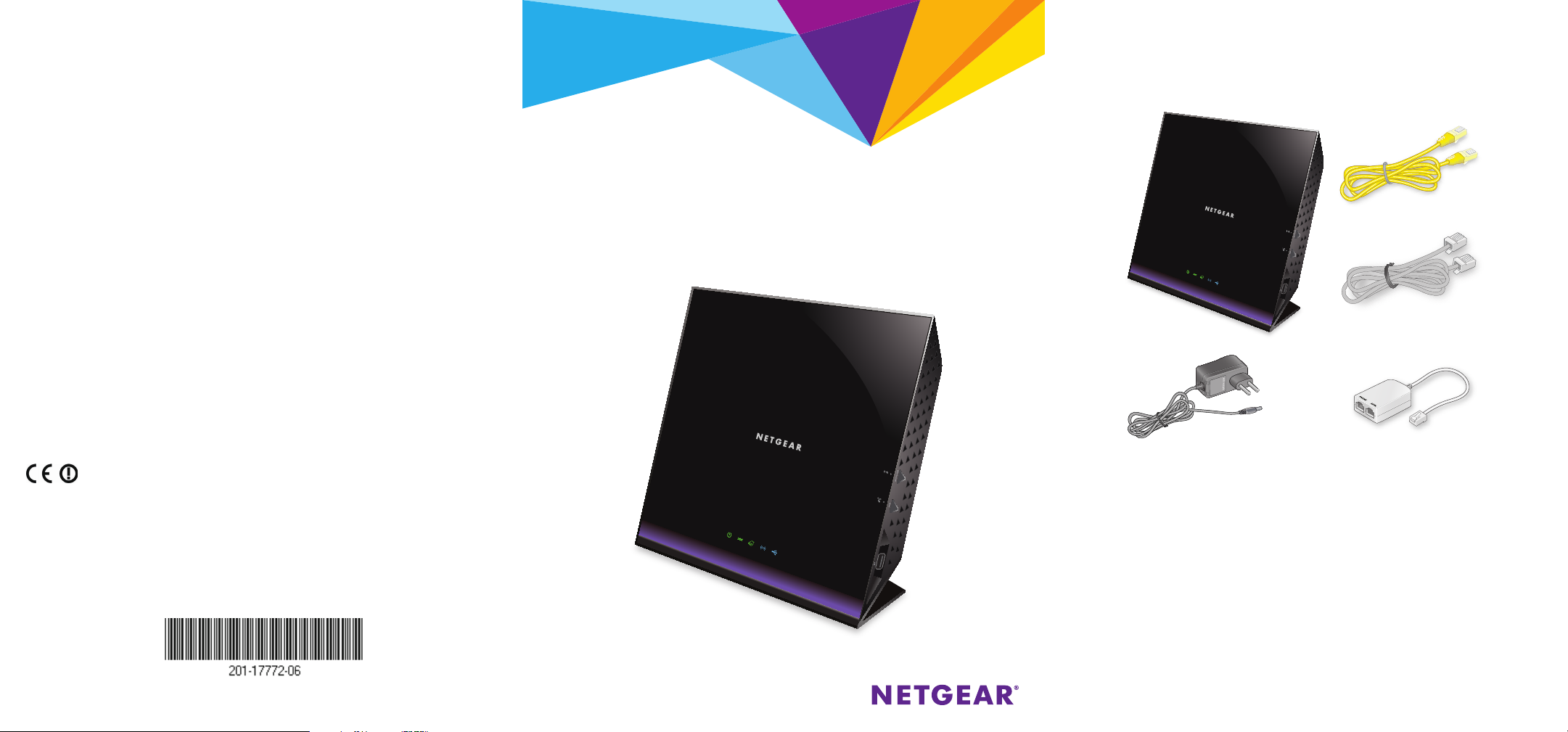
Soporte técnico
Gracias por comprar este producto NETGEAR.
Una vez instalado el dispositivo, busque el número de serie en la etiqueta del producto y
utilícela para registrarlo en https://my.netgear.com.
Deberá registrar su producto para poder hacer uso de nuestro servicio telefónico de soporte
técnico NETGEAR. NETGEAR recomienda registrar su producto a través del sitio web de
NETGEAR.
Podrá encontrar actualizaciones del producto y asistencia técnica en http://support.netgear.com.
NETGEAR le recomienda que utilice solo los recursos del soporte técnico oficial de NETGEAR.
Encontrará el manual del usuario en línea en http://downloadcenter.netgear.com o a través
de un vínculo en la interfaz del producto.
Marcas comerciales
© NETGEAR, Inc., NETGEAR y el logotipo NETGEAR son marcas comerciales de NETGEAR, Inc.
Cualquier marca comercial distinta a NETGEAR que se utilice, se usa únicamente a modo de
referencia.
Contenido de la caja
La caja contiene los elementos siguientes.
Inicio rápido
Módem router AC1600 WiFi VDSL/ADSL
Cable Ethernet
Modelo D6400
Cumplimiento normativo
Para consultar la declaración de conformidad de la UE actual, visite
http://support.netgear.com/app/answers/detail/a_id/11621/.
Para consultar la información de cumplimiento normativo, visite
http://www.netgear.com/about/regulatory/.
Consulte el documento de cumplimiento normativo antes de conectar la fuente de
alimentación.
Solo para uso en interiores. Válido para la venta en todos los estados miembros de la UE,
estados de la EFTA y Suiza.
NETGEAR, Inc.
350 East Plumeria Drive
San José, CA 95134 Estados Unidos
Agosto de 2015
Módem router
Fuente de
alimentación
(varía según el país)
En algunos países, se incluye un CD de recursos.
Cable telefónico
Splitter DSL
(depende de la región)
Page 2
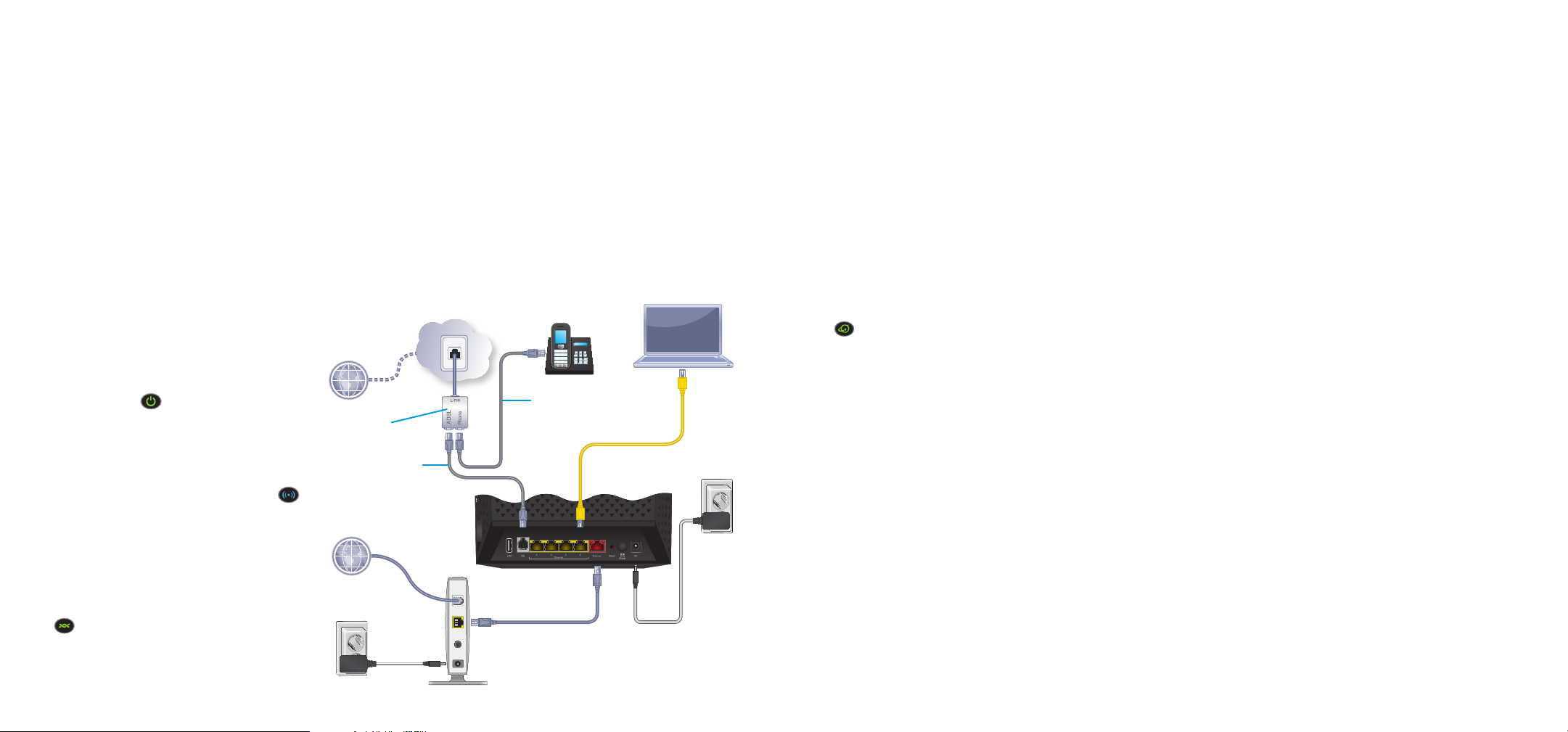
Puede utilizar este diagrama para conectar el módem router o seguir las instrucciones detalladas de este folleto.
1. Conecte el módem router a una
conexión ADSL o a un módem de fibra
o cable módem.
Para conectarse a una conexión ADSL
(ADSL o VDSL):
Instale el microfiltro DSL y conéctelo
al puerto DSL del router módem.
Para conectarse a un módem de
fibra o cable:
Prepare el módem de fibra o cable y
conéctelo al puerto de Internet rojo del
módem router.
2. Encienda el módem router.
Espere hasta que el indicador de
alimentación
se encienda en verde.
Si el indicador de alimentación no se
ilumina, pulse el botón de encendido/
apagado.
Espere hasta que el indicador WiFi
se ilumine en azul.
3. Compruebe el indicador DSL.
Si el módem router está conectado a
una conexión ADSL, el indicador DSL
se ilumina en verde.
Internet
ADSL o VDSL
Splitter DSL
Cable telefónico
Internet por
fibra o cable
4. Conecte el equipo.
Puede utilizar un cable Ethernet o
conectarlo por WiFi.
Para conectarse mediante WiFi, utilice el
nombre de red WiFi y la contraseña de la
etiqueta del producto.
Nota: Si el equipo tiene configurada una dirección
IP estática o fija, lo cual es poco frecuente, cambie
la configuración para recibir una dirección IP del
módem router automáticamente a través de
DHCP, o cambie la dirección IP del ordenador
a una dirección IP estática o fija en el rango
192.168.0.2–192.168.0.254.
Cable telefónico
(no incluido)
Cable Ethernet
Módem router
Cable Ethernet
(no incluido)
Fuente de
alimentación
5. Inicie sesión en el módem router.
Abra un navegador web.
Aparecerá NETGEAR genie.
Si no aparece genie, escriba
www.routerlogin.net en el campo de
dirección del navegador web. Cuando
se le solicite, introduzca admin como
nombre de usuario y password como
contraseña.
Netgear genie establece su conexión a
Internet. Si el módem router se conecta
correctamente a Internet, el indicador
de Internet
se ilumina en verde.
6. Descargue la aplicación Genie.
Descargue el asistente gratuito genie en
www.NETGEAR.com/genie.
Comparta fácilmente archivos, impresoras
o archivos multimedia en la red desde su
smartphone, tablet o portátil.
7. Descargue el manual de usuario.
Puede consultar el manual del usuario
en línea en
http://downloadcenter.netgear.com o
a través de un vínculo en la interfaz de
usuario del producto.
Módem de fibra o cable módem
Page 3
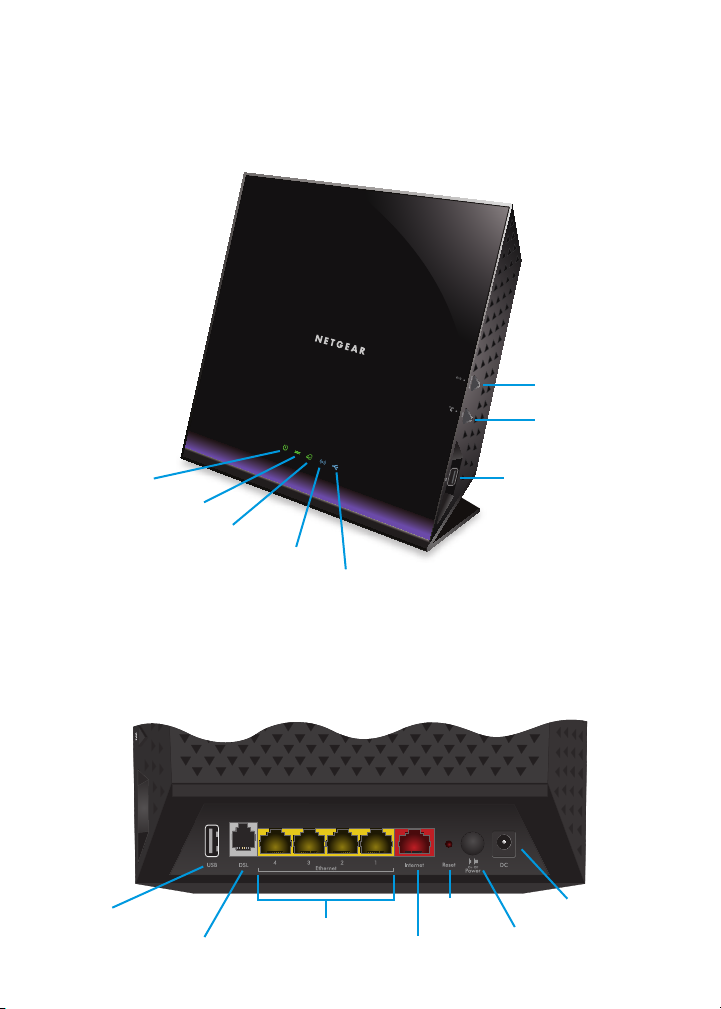
Panel frontal y lateral
Puede ver los indicadores de estado y los botones del router en la
siguiente figura.
Botón WiFi
Botón WPS
Indicador de
alimentación
Indicador de ADSL
Indicador de Internet
Indicador WiFi
Indicador de puerto USB
Puerto USB 2.0
Panel trasero
Puede ver las conexiones y botones de la parte posterior del router
en la siguiente figura.
Conector de
alimentación
Puerto USB 2.0
Puerto DSL
Puertos Ethernet 1-4
Puerto de Internet
1
Botón
de inicio
Botón de encendido
y apagado
Page 4

Información adicional de la conexión ADSL
Asegúrese de que la conexión ADSL (ADSL o VDSL) está activa
antes de instalar el módem router. Necesita la siguiente información
para instalar el módem router y conectarse a Internet:
• Nombre de usuario y contraseña de DSL. Esta información
se incluye en la carta de bienvenida que su proveedor de acceso
a Internet (ISP) DSL le envía tras el registro del servicio.
• Número de teléfono o número de cuenta DSL. Si no dispone
de servicio de voz, puede utilizar su número de cuenta DSL en
su lugar.
Si no sabe cuál es su nombre de usuario y contraseña de DSL o no
los encuentra, llame a su ISP DSL.
Nota: Si el proveedor le responde que no ofrecen servicio técnico para
los servicios de NETGEAR, indíquele que no precisa asistencia técnica y
que sólo necesita su nombre de usuario y contraseña de DSL.
2
Page 5
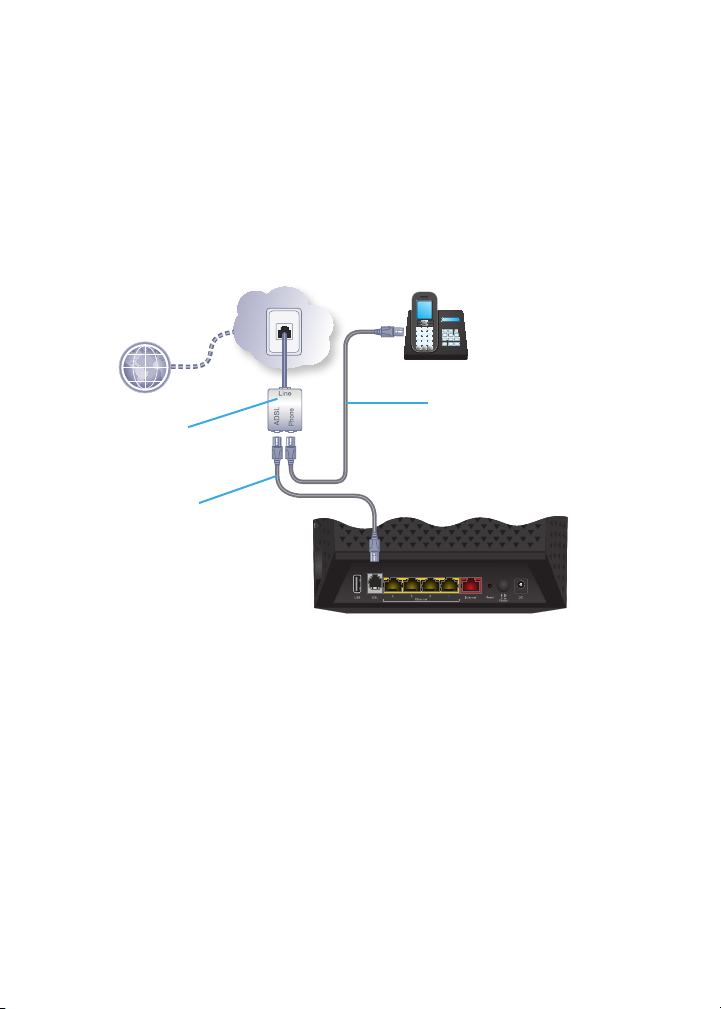
Instalación del módem router
Asegúrese de que el servicio de Internet está activo antes de
instalar el módem router.
¾ Para instalar el módem router:
1. Conecte el módem router a una conexión ADSL (ADSL o VDSL)
o a un módem de fibra o cable módem.
Internet
ADSL o VDSL
Cable telefónico
Splitter DSL
Cable telefónico
(no incluido)
Módem router
Para conectar el módem router a una conexión ADSL
(ADSL o VDSL):
a. Instale el splitter DSL entre la línea telefónica y el teléfono.
b. Utilice el cable telefónico para conectar el splitter DSL a un
puerto DSL del módem router.
3
Page 6
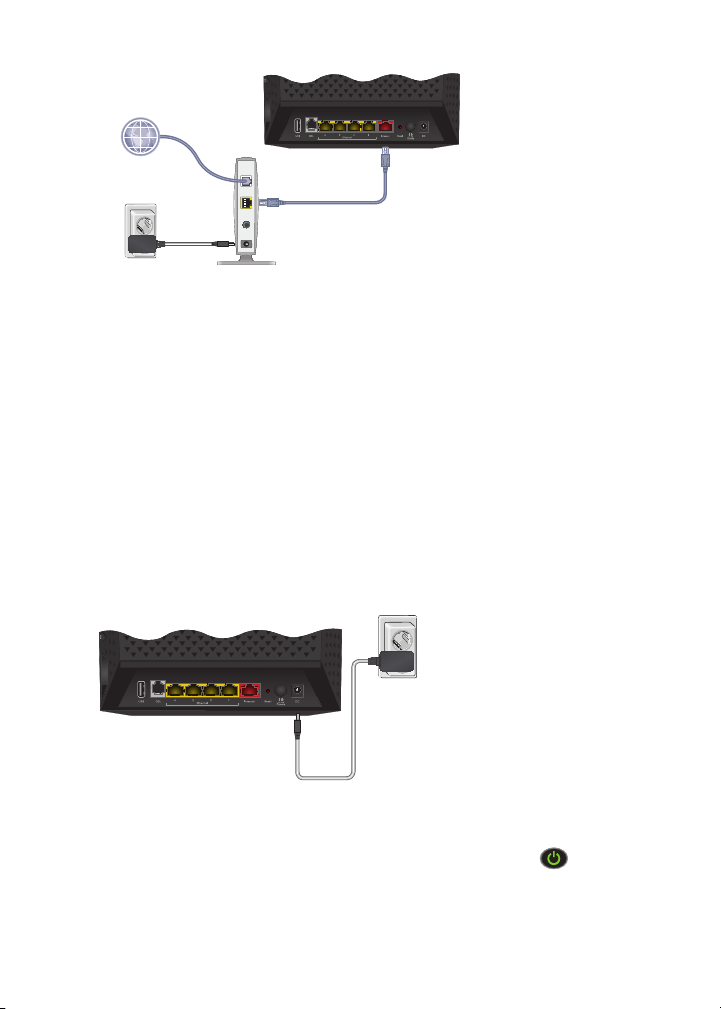
Módem router
Internet
por fibra o cable
Cable Ethernet
(no incluido)
Módem de fibra o cable módem
Para conectar el módem router a un módem de fibra o cable
módem:
a. Desconecte el módem, dejándolo conectado a la toma de
pared para el servicio de Internet.
Si el módem utiliza una batería auxiliar, extráigala.
b. Enchufe y encienda el módem.
Si el módem utiliza una batería auxiliar, vuelva a ponerla.
c. Utilice un cable Ethernet para conectar el módem al puerto
de Internet rojo del módem router.
2. Conecte el módem router a una fuente de alimentación:
Módem router
Fuente de
alimentación
a. Conecte la fuente de alimentación al módem router y
enchufe la fuente de alimentación a una toma de corriente.
b. Espere hasta que el indicador de alimentación
se
encienda en verde.
Si el indicador de alimentación no se ilumina, pulse el botón
de encendido/apagado.
4
Page 7

c. Espere hasta que el indicador WiFi se ilumine en azul.
Si el indicador WiFi no se ilumina, pulse el botón de
activación/desactivación de WiFi
.
3. Compruebe el indicador DSL.
Si el módem router está conectado a una conexión ADSL, el
indicador DSL
se ilumina en verde.
4. Conecte el equipo.
Internet
ADSL o VDSL
Cable telefónico
(no incluido)
Splitter DSL
Cable telefónico
Internet por
fibra o cable
Cable Ethernet
Módem router
Cable Ethernet
(no incluido)
Módem de fibra o cable módem
Fuente de
alimentación
Puede utilizar un cable Ethernet o conectarlo por WiFi:
• Para dispositivos con cable, utilice un cable Ethernet
amarillo incluido en el módem router para conectar el
equipo a un puerto Ethernet en el módem router.
• Para conectarse mediante WiFi, utilice los datos de
configuración de WiFi que aparecen en la etiqueta del producto.
Nota: Si el equipo tiene configurada una dirección IP estática o
fija, lo cual es poco frecuente, cambie la configuración para recibir
una dirección IP del módem router automáticamente a través de
DHCP, o cambie la dirección IP del ordenador a una dirección IP
estática o fija en el rango 192.168.0.2–192.168.0.254.
5
Page 8

5. Abra un navegador web.
La primera vez que se conecta al módem router, aparece la
página de genie. Siga las instrucciones de genie para conectarse
a Internet.
Si no aparece la página de genie, intente realizar lo siguiente:
• Cierre y vuelva a abrir el navegador.
• Asegúrese de que el ordenador está conectado a uno de los
cuatro puertos Ethernet de color amarillo del módem router
y que está conectado a su red WiFi.
• Asegúrese de que el módem router está recibiendo
alimentación y que el indicador de alimentación
está
encendido.
• Si el equipo tiene configurada una dirección IP estática o
fija, lo cual es poco frecuente, cambie la configuración para
recibir una dirección IP del módem router automáticamente.
Si aun así sigue sin ver la página de genie, conéctese al módem
router para que genie pueda detectar su conexión a Internet.
¾ Inicie sesión en el módem router:
1. Abra un navegador web.
2. Escriba www.routerlogin.net en el campo de dirección del
navegador.
Se abrirá una ventana de inicio de sesión.
3. Escriba admin como nombre de usuario y password como
contraseña.
Aparece la página de inicio BASIC (Básico). Si aún no
ha configurado su conexión a Internet, genie detecta
automáticamente la conexión.
6
Page 9

Nombre y contraseña de la red WiFi
El nombre de red WiFi (SSID) y la contraseña (clave de red)
predeterminados son exclusivos de su módem router, al igual que el
número de serie. Ya que el módem router utiliza automáticamente
la seguridad WiFi, no tiene que configurarla. Los detalles de
configuración WiFi aparecen en la etiqueta del producto.
NETGEAR recomienda utilizar la configuración WiFi predeterminada
para poder acudir a la etiqueta del producto en caso de que olvide
sus valores. NETGEAR genie permite cambiar esta configuración. Si
lo hace, escriba la nueva configuración WiFi y guárdela en un lugar
seguro.
Si lo desea, puede anotar la nueva configuración en este espacio,
para tenerla a mano.
Nombre de red inalámbrica (SSID):
Clave de red (contraseña):
Si cambia la configuración WiFi predeterminada, anótela aquí para
tenerla como referencia y guarde este folleto en un lugar seguro.
Nombre de red inalámbrica (SSID):
Clave de red (contraseña):
7
Page 10

Conexión a la red WiFi
Puede utilizar Wi-Fi Protected Setup (WPS) o seleccionar su red
WiFi e introducir su contraseña. Si desea obtener ayuda acerca del
botón WPS del equipo o dispositivo WiFi, consulte las instrucciones
o la ayuda en línea que acompaña al equipo o dispositivo. Algunos
equipos más antiguos no pueden utilizar WPS.
¾ Para conectarse a la red usando WPS:
1. Pulse el botón WPS del módem router durante 3-5 segundos.
El indicador WiFi del módem router parpadea en azul.
2. Antes de que transcurran dos minutos, pulse el botón WPS de
su equipo o dispositivo WiFi, o bien haga clic en el botón WPS
de la pantalla.
El indicador WiFi del módem router se ilumina en azul fijo cuando
el equipo o el dispositivo WiFi se conecta al módem router.
3. Repita este proceso para añadir otros equipos o dispositivos WiFi.
¾ Para seleccionar la red e introducir la contraseña:
1. Abra la herramienta de soware que gestiona las conexiones
WiFi en el dispositivo WiFi o equipo que desea conectar al
módem router.
Esta utilidad comenzará a buscar todas las redes WiFi
disponibles en su zona.
2. Busque y seleccione el nombre de la red WiFi del módem router
(SSID).
El SSID se encuentra en la etiqueta del producto.
3. Escriba la contraseña del módem router (o la contraseña personalizada,
si la cambió) y haga clic en el botón Connect (Conectar).
La contraseña se encuentra en la etiqueta del producto.
4. Repita los pasos del 1 al 3 para añadir otros equipos o
dispositivos WiFi.
8
Page 11

Consulta o cambio de la configuración del
módem router
Tras utilizar genie para configurar el módem router, puede iniciar sesión
en el módem router para consultar o hacer cambios en los ajustes.
Inicie sesión en el módem router
¾ Cómo iniciar sesión en el módem router:
1. Conecte un equipo o dispositivo WiFi al módem router.
Puede utilizar un cable Ethernet o conectarlo por WiFi:
• Para dispositivos con cables, utilice un cable Ethernet (no
incluido) para conectar el equipo a un puerto Ethernet en el
módem router.
• Para conectarse mediante WiFi, seleccione y elija su red WiFi.
2. Abra un navegador web.
3. Escriba www.routerlogin.net en el campo de dirección del
navegador.
Se abrirá una ventana de inicio de sesión.
4. Escriba admin como nombre de usuario y password como
contraseña.
Aparece la página de inicio BASIC (Básico).
Cambio de la contraseña de administración
¾ Cómo modificar la contraseña de administración:
1. Abra un navegador web.
2. Escriba www.routerlogin.net en el campo de dirección del
navegador.
Se abrirá una ventana de inicio de sesión.
9
Page 12
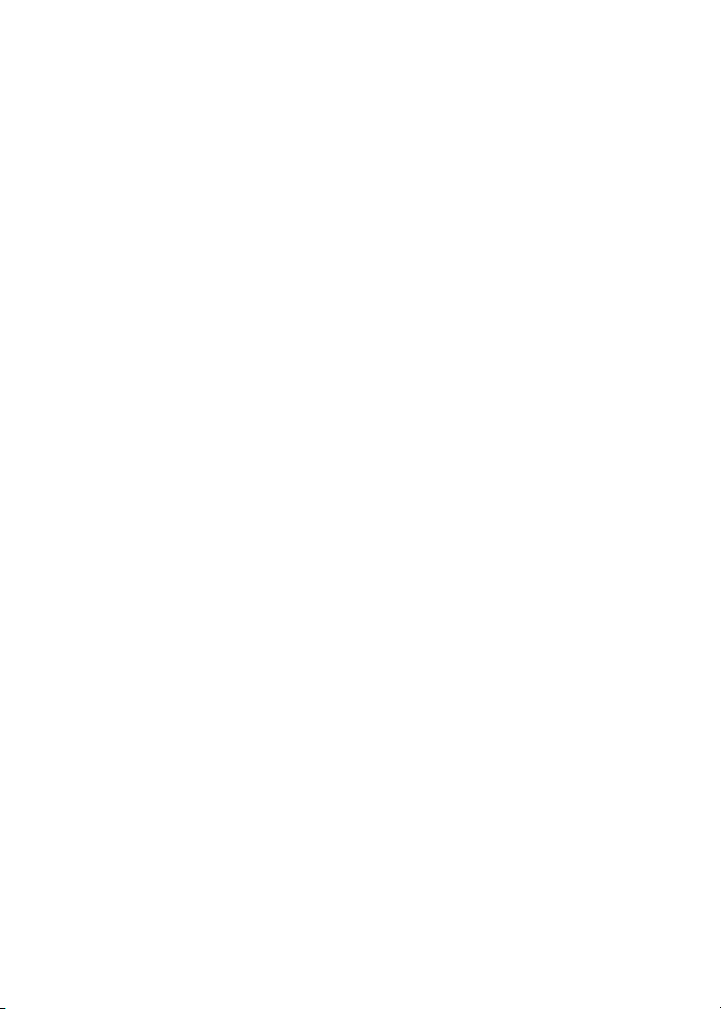
3. Escriba admin como nombre de usuario y password como
contraseña.
Aparece la página de inicio BASIC (Básico).
4. Seleccione ADVANCED > Administration > Set Password
(Avanzado > Administración > Establecer Contraseña).
Aparecerá la página para establecer la contraseña.
5. Escriba la contraseña antigua e introduzca dos veces la nueva
contraseña.
6. Para poder recuperar la contraseña, seleccione la casilla de
verificación Enable Password Recovery (Activar recuperación
de contraseña).
NETGEAR recomienda activar la recuperación de contraseñas.
7. Seleccione dos preguntas de seguridad e indique las respuestas.
8. Haga clic en el botón Apply (Aplicar).
Los cambios se han guardado.
Recuperación de la contraseña de administración
olvidada
La contraseña predeterminada del usuario administrador es
password. Si ha modificado la contraseña y ha activado la función de
recuperación de contraseña, podrá recuperarla.
¾ Para recuperar una contraseña de administración olvidada:
1. Abra un navegador web.
2. Escriba www.routerlogin.net en el campo de dirección del
navegador.
Se abrirá una ventana de inicio de sesión.
3. Haga clic en el botón Cancel (Cancelar).
Si la recuperación de contraseña está activada, se le pedirá que
introduzca el número de serie del módem router. El número de
serie aparece en la etiqueta del producto.
10
Page 13

4. Introduzca el número de serie del módem router.
El número de serie aparece en la etiqueta del producto.
5. Haga clic en el botón Continue (Continuar).
Aparecerá una página solicitando las respuestas a sus preguntas
de seguridad.
6. Introduzca las respuestas guardadas a sus preguntas de seguridad.
7. Haga clic en el botón Continue (Continuar).
Aparece una página con la contraseña recuperada.
8. Haga clic en el botón Login again (Volver a iniciar sesión).
Se abrirá una ventana de inicio de sesión.
9. Inicie sesión en el módem router con la contraseña recuperada.
Consulta de la contraseña de WiFi olvidada
La contraseña de WiFi preestablecida aparece en la etiqueta del
producto. Si ha modificado la contraseña de WiFi y la ha olvidado,
conéctese al módem router para ver la contraseña de WiFi actual.
¾ Para conectarse al módem router y ver su contraseña de WiFi:
1. Abra un navegador web.
2. Escriba www.routerlogin.net en el campo de dirección.
Se abrirá una ventana de inicio de sesión.
3. Introduzca el nombre de usuario y la contraseña del módem router.
El nombre de usuario predeterminado es admin y la contraseña
es password. Puede utilizar las credenciales predeterminadas si
no las ha cambiado.
Aparece la página de inicio BASIC (Básico).
4. Seleccione Wireless Settings (Configuración inalámbrica).
La sección de opciones de seguridad de la página mostrará la
contraseña de WiFi.
11
Page 14

Uso compartido de dispositivos USB en la
red
ReadySHARE le permite acceder y compartir dispositivos USB
conectados al módem router. (Si el dispositivo de almacenamiento
utiliza controladores especiales, no será compatible).
¾ Para acceder al dispositivo USB desde un equipo Windows:
1. Conecte el dispositivo USB a un puerto USB del módem router.
Si su dispositivo USB necesita una fuente de alimentación,
deberá utilizarla al conectar el dispositivo al módem router.
Cuando conecta el dispositivo USB al puerto del módem
router, es posible que tarde hasta dos minutos antes de poder
compartir. El dispositivo está disponible para todos los equipos
de su red de área local (LAN) de forma predeterminada.
2. Seleccione Start > Run (Inicio > Ejecutar).
3. Escriba \\readyshare en el cuadro de diálogo.
4. Haga clic en el botón OK (Aceptar).
Se abrirá automáticamente una ventana y se mostrarán los
archivos y las carpetas del dispositivo.
12
Page 15

¾ Para acceder a un dispositivo USB desde un Mac:
1. Conecte el dispositivo USB a un puerto USB del módem router.
Si su dispositivo USB necesita una fuente de alimentación,
deberá utilizarla al conectar el dispositivo al módem router.
Cuando conecta el dispositivo USB al puerto del módem
router, es posible que tarde hasta dos minutos antes de poder
compartir. El dispositivo está disponible para todos los equipos
de su red de área local (LAN) de forma predeterminada.
2. En un Mac que esté conectado a la red, inicie Finder y, a
continuación, seleccione Go > Connect to Server
(Ir > Conectar con el servidor).
Aparecerá la ventana Connect to Server (Conectar con el
servidor).
3. Escriba smb://readyshare en el campo Server Address
(Dirección del servidor).
4. Haga clic en el botón Connect (Conectar).
5. Cuando se le solicite, seleccione el botón de opción Guest
(Invitado).
Si ha configurado un control de acceso en el módem router y
ha permitido que su Mac acceda a la red, seleccione la opción
Registered User (Usuario registrado) y escriba admin en el
campo de nombre y password en la contraseña. Para obtener
más información sobre el control de acceso, consulte el manual
del usuario, disponible en http://downloadcenter.netgear.com
o a través de un enlace en la interfaz de usuario del módem
router.
6. Haga clic en el botón Connect (Conectar).
Se abrirá automáticamente una ventana y se mostrarán los
archivos y las carpetas del dispositivo.
13
Page 16

Aplicación de copia de seguridad
ReadySHARE Vault
El módem router incluye soware de copia de seguridad gratuita
para todos los equipos Windows de su casa. Conecte una unidad
de disco duro USB (HDD) al módem router para crear copias de
seguridad de forma automática, centralizada y continua.
Nota: Los siguientes sistemas operativos son compatibles con
ReadySHARE Vault:
• Windows XP SP3
• Windows 7
• Windows 8
• Windows 8.1
¾ Para realizar una copia de seguridad de su ordenador Windows:
1. Conecte una unidad de disco duro USB al puerto USB
correspondiente del módem router.
2. Descargue ReadySHARE Vault de www.netgear.com/readyshare
e instálelo en cada equipo Windows.
3. Abra ReadySHARE Vault.
Aparecerá el panel.
4. Utilice la ficha Dashboard (Panel) o Backup (Copia de
seguridad) para configurar y ejecutar su copia de seguridad.
14
Page 17

Uso compartido de una impresora USB
Puede conectar una impresora USB a un puerto USB del módem
router e imprimir de forma inalámbrica.
¾ Para configurar la función de impresión de ReadySHARE:
1. Conecte la impresora USB a un puerto USB del módem router
con un cable de impresora USB.
2. En cada equipo que comparta la impresora, haga lo siguiente:
a. Instale el soware del controlador de impresora USB
actualizado (disponible en la página del fabricante de la
impresora).
b. Descargue la aplicación NETGEAR USB Control Center desde
www.netgear.com/readyshare e instálela.
c. Seleccione el idioma.
3. Si se le pide, seleccione la impresora y haga clic en el botón
Connect (Connect) para cada equipo.
Cuando se haya conectado el primer ordenador, el estado
cambiará a Manually connected by xxx (Conectado
manualmente por).
En cada ordenador, cuando complete el paso 3 se mostrará el
estado de la impresora como disponible.
15
Page 18

App NETGEAR genie
La aplicación gratuita NETGEAR genie le permite supervisar,
conectar y controlar fácilmente su red doméstica desde un equipo
Windows o Mac, un tablet o un smartphone. Puede compartir o
transmitir música y vídeos, diagnosticar y reparar problemas de red,
configurar el control paterno y otras opciones:
• Acceda al módem router y modifique los ajustes o diagnostique
y repare problemas de red.
• Acceda a su módem de forma remota y cambie su configuración.
Nota: El acceso remoto sólo está disponible en la app genie
para ordenadores con Windows, dispositivos móviles Android y
dispositivos móviles iOS.
• Configure una impresora AirPrint para que sea compatible y
poder imprimir desde su iPad o iPhone.
• Utilice MyMedia para buscar y reproducir los archivos
multimedia de su red.
• Utilice Turbo Transfer para enviar archivos rápidamente desde
su equipo o smartphone a otro dispositivo de la red.
• Configurar controles paternos.
• Conecte su smartphone o tablet a la red WiFi doméstica
escaneando el código QR WiFi de genie.
Descargue el asistente gratuito genie en www.NETGEAR.com/genie.
16
